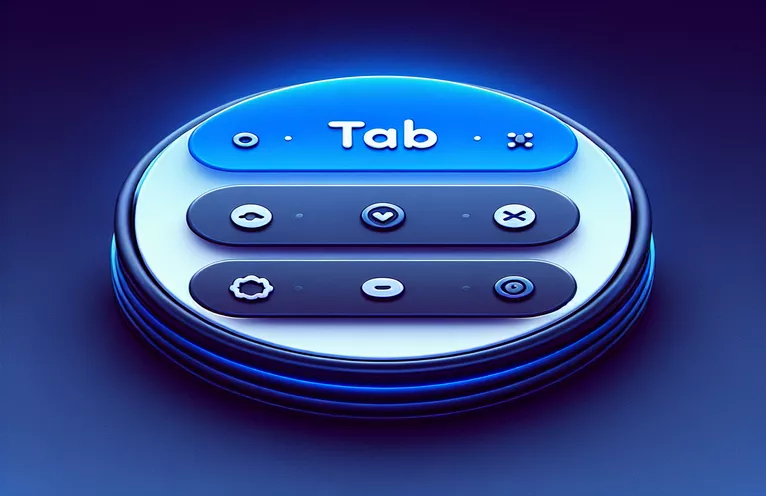React Native'de Alt Sekme Gezginini Özelleştirme
React Navigasyon 0.7x'te "createBottomTabNavigator" ile çalışırken geliştiriciler genellikle uygulamalarının görsel çekiciliğini artırmaya çalışırlar. Yaygın bir özelleştirme, Alt Sekme Gezgini'ne kenarlık yarıçapı uygulamaktır. Ancak bu bazen genel tasarımla uyum sağlamayan istenmeyen alanlar bırakabilir.
Bu makalede, kenarlık yarıçapından kalan boşlukları beyaz renge değiştirerek bu tasarım sorunlarının nasıl çözüleceğini araştıracağız. Bu çözüm, React Native uygulamanız için kusursuz ve parlak bir görünüm sağlayarak kullanıcı deneyimini ve arayüz tutarlılığını geliştirecektir.
| Emretmek | Tanım |
|---|---|
| createBottomTabNavigator | Kullanıcıların uygulamadaki farklı ekranlar arasında geçiş yapmasına olanak tanıyan bir alt sekme gezgini oluşturur. |
| screenOptions | Stil ve görünüm özellikleri de dahil olmak üzere sekme çubuğunun özelleştirilmesine olanak tanır. |
| tabBarStyle | Konum, arka plan rengi, kenarlık yarıçapı ve gölge özellikleri gibi sekme çubuğu stilini tanımlar. |
| NavigationContainer | Gezgini kapsüller ve gezinme ağacı için bağlam sağlar. |
| StyleSheet.create | Bileşenler için çeşitli stiller tanımlayan ve tutarlı stil sağlayan bir StyleSheet nesnesi oluşturur. |
| shadowOffset | Bileşenin derinliğini ve görsel efektini geliştirerek gölgenin uzaklığını belirtir. |
| elevation | Esas olarak Android'de derinlik hissi oluşturmak için kullanılan bileşenin z-index yüksekliğini belirtir. |
Alt Sekme Gezginini Kenarlık Yarıçapıyla Geliştirme
Sağlanan komut dosyalarında, React Navigasyon 0.7x'te Alt Sekme Gezgini'nin özelleştirilmesine bir kenarlık yarıçapı uygulayarak ve kenarlık yarıçapının bıraktığı boşlukların beyaz olmasını sağlayarak değiniyoruz. İlgili ana bileşenler createBottomTabNavigator ve NavigationContainer'dır. createBottomTabNavigator işlevi, kullanıcıların uygulamadaki farklı ekranlar arasında geçiş yapmasına olanak tanıyan sekme gezginini ayarlar. NavigationContainer gezgini kapsar ve gezinti ağacı için gerekli bağlamı sağlar. screenOptions'ı kullanarak konumu, arka plan rengi ve kenarlık yarıçapı dahil olmak üzere sekme çubuğunun görünümünü özelleştirebiliriz.
tabBarStyle özelliği, sekme çubuğunun stilini tanımlamak için kullanılır. Temel özellikler arasında position, backgroundColor, borderRadius ve shadowColor yer alır. StyleSheet.create yöntemi, bileşenler arasında tutarlı stillendirme sağlayan bir stil sayfası nesnesi oluşturmak için kullanılır. Kenarlık yarıçapının bıraktığı boşluklar sorununu çözmek için, borderWidth ve borderColor gibi özellikleri kullanarak kenarlığı beyaza ayarlayarak kusursuz bir görünüm sağlıyoruz. shadowOffset, shadowOpacity ve elevation özellikleri sekme çubuğunun derinliğini ve görsel efektini geliştirir; yükseklik Android'in derinlik hissi yaratması açısından özellikle önemlidir.
React Navigasyonunda Alt Sekme Gezginine Kenar Yarıçapı Uygulamak
Ön Uç için JavaScript ve React Yerel Kodu
import React from 'react';import { View, StyleSheet } from 'react-native';import { createBottomTabNavigator } from '@react-navigation/bottom-tabs';import { NavigationContainer } from '@react-navigation/native';import HomeScreen from './screens/HomeScreen';import SettingsScreen from './screens/SettingsScreen';const Tab = createBottomTabNavigator();function MyTabs() {return (<Tab.NavigatorscreenOptions={{tabBarStyle: {position: 'absolute',bottom: 20,left: 20,right: 20,elevation: 0,backgroundColor: '#ffffff',borderRadius: 15,height: 70,shadowColor: '#000',shadowOffset: { width: 0, height: 10 },shadowOpacity: 0.25,shadowRadius: 3.5,borderWidth: 1,borderColor: '#ffffff'}}}><Tab.Screen name="Home" component={HomeScreen} /><Tab.Screen name="Settings" component={SettingsScreen} /></Tab.Navigator>);}export default function App() {return (<NavigationContainer><MyTabs /></NavigationContainer>);}const styles = StyleSheet.create({shadow: {shadowColor: '#7F5DF0',shadowOffset: { width: 0, height: 10 },shadowOpacity: 0.25,shadowRadius: 3.5,elevation: 5}});
React Navigasyonda Kenarlık Yarıçapını Sağlamak için Stilleri Güncelleme
Arka Uç için CSS Kodu
.tabBarStyle {position: absolute;bottom: 20px;left: 20px;right: 20px;elevation: 0;background-color: #ffffff;border-radius: 15px;height: 70px;shadow-color: #000;shadow-offset: { width: 0, height: 10 };shadow-opacity: 0.25;shadow-radius: 3.5px;border-width: 1px;border-color: #ffffff;}.shadow {shadow-color: #7F5DF0;shadow-offset: { width: 0, height: 10 };shadow-opacity: 0.25;shadow-radius: 3.5px;elevation: 5;}
Alt Sekme Gezginini Şekillendirmek için Gelişmiş Teknikler
React Navigasyon'daki Alt Sekme Gezgini'nin temel stilinin ötesinde, gelişmiş teknikler kullanıcı arayüzünü daha da geliştirebilir. Bu tür yöntemlerden biri, her sekme için özel simgelerin entegre edilmesidir. react-native-vector-icons gibi kitaplıkları kullanarak uygulamanızın temasıyla eşleşen ölçeklenebilir vektör simgeleri ekleyebilirsiniz. Bu, Icon bileşeninin kitaplıktan içe aktarılmasını ve screenOptions içinde tabBarIcon olarak ayarlanmasını içerir. Simgeleri özelleştirerek kullanıcılara görsel olarak daha çekici ve sezgisel bir gezinme deneyimi sunarsınız.
Göz önünde bulundurulması gereken diğer bir husus, etkin sekmeyi temel alan koşullu stilin kullanılmasıdır. tabBarOptions içindeki focused özelliğinden yararlanarak, etkin sekmenin stilini dinamik olarak değiştirerek onu vurgulayabilirsiniz. Örneğin, bir sekme seçildiğinde renkleri veya boyutları değiştirmek için tabBarLabelStyle ve tabBarIcon'u ayarlayabilirsiniz. Bu teknik, kullanıcı geri bildirimini geliştirir ve gezinmeyi daha sezgisel hale getirir. Ek olarak, bir sekme içinde bir alt sayfa veya model uygulamak, daha zengin bir kullanıcı deneyimi sağlayabilir ve tek bir sekmede daha ayrıntılı etkileşimlere olanak tanır.
Alt Sekme Gezgini Stiliyle İlgili Sık Sorulan Sorular ve Cevaplar
- Alt Sekme Gezgini'nin arka plan rengini nasıl değiştiririm?
- Kullan tabBarStyle içindeki mülk screenOptions ayarlamak için backgroundColor.
- Her sekmeye özel simgeler ekleyebilir miyim?
- Evet, içe aktar Icon gelen bileşen react-native-vector-icons ve bunu şu şekilde ayarlayın: tabBarIcon içinde screenOptions.
- Alt Sekme Gezgini'nin yüksekliğini nasıl ayarlayabilirim?
- Yı kur height içindeki mülk tabBarStyle istediğiniz değere
- Etkin sekmenin stilini değiştirmek mümkün mü?
- Evet, kullan focused içindeki mülk tabBarOptions Etkin sekmeye koşullu stil uygulamak için.
- Alt Sekme Gezgini'ne nasıl gölge eklerim?
- Gibi özellikleri kullanın shadowColor, shadowOffset, shadowOpacity, Ve elevation içinde tabBarStyle.
- Alt Sekme Gezgini için kenarlık yarıçapı ayarlayabilir miyim?
- Evet, ayarla borderRadius içindeki mülk tabBarStyle.
- Sınır yarıçapının neden olduğu aralık sorunlarını nasıl halledebilirim?
- Yı kur borderWidth Ve borderColor içindeki beyazın özellikleri tabBarStyle.
- Bir sekmede özel bileşenleri kullanabilir miyim?
- Evet, özel bileşenleri bir sekme için ekran bileşeni olarak ayarlayarak oluşturabilirsiniz.
- Alt Sekme Gezgini'ni belirli ekranlarda gizlemek mümkün müdür?
- Evet, kullan tabBarVisible içindeki mülk screenOptions Sekme çubuğunu koşullu olarak gizlemek için.
- Sekmeler arasındaki geçişi nasıl canlandırabilirim?
- Kullan tabBarOptions gibi animasyonları ayarlama özelliği tabBarAnimationEnabled Daha yumuşak geçişler için.
Alt Sekme Gezgini Özelleştirmesi Hakkında Son Düşünceler
Alt Sekme Gezgini'ni React Navigasyon'da başarılı bir şekilde tasarlamak, ayrıntılara dikkat edilmesini gerektirir. Uygun özelliklerden ve yöntemlerden yararlanarak kusursuz ve görsel olarak çekici bir gezinme deneyimi yaratabilirsiniz. Kenarlık yarıçapını ayarlamak ve kalan alanları yönetmek, uygulamanın estetiğini ve kullanılabilirliğini önemli ölçüde iyileştirerek kullanıcılar için daha ilgi çekici hale getirebilir.